使用特定大小,分辨率或背景颜色保存图形
自R2020A以来。替换以特定尺寸和分辨率保存图形(R2019B)和保存图形保留背景颜色(R2019B)。
为了保存包括在文档中的文档(如出版物或幻灯片演示文稿)的绘图,使用出口图功能。此功能使您可以为文档的适当大小,分辨率和背景颜色保存绘图。保存的内容紧紧围绕轴绕,具有最小的空白空间。所有UI组件和诸如面板的相邻容器被排除在已保存的内容之外。
指定解决方案
要以特定分辨率将数字保存为图像,请调用出口图功能,并指定'解析度'名称值对参数。默认情况下,图像保存在每英寸(DPI)的150点处。
例如,创建条形图并获取当前数字。然后将数字保存为300 dpi png文件。
棒([11 7 8 2 2 9 3 6])F = GCF;出口图(F,'barchart.png'那'解析度',300)
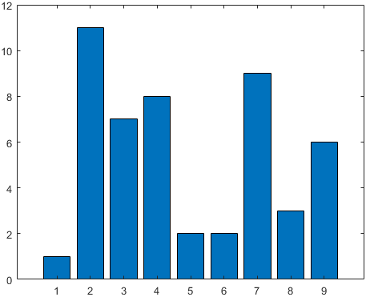
或者,您可以指定轴而不是图形作为第一个参数出口图功能。
斧头= GCA;出口图(AX,'barchartaxes.png'那'解析度',300)
指定大小
这出口图功能在屏幕上显示相同的宽度和高度以与高度相同的内容。如果要更改宽度和高度,请调整图中显示的内容的大小。这样做的一种方法是在瓷砖图表布局中以所需的尺寸创建绘图,而无需任何填充。然后将布局传递给出口图功能。
例如,要将条形图保存为3×3英寸的方形图像,首先创建一个1×1瓷砖图表布局T.,并设置'填充'名称 - 值对参数'紧的'。
t = tiledlayout(1,1,'填充'那'紧的');
在R2021A之前,设置'填充'至'没有任何'。
设定单位财产T.到英寸。然后设置外形财产T.至[0.25 0.25 3 3]。矢量位置的前两个数字在布局0.25来自图的左侧和底部边缘的英寸。最后两个数字将布局的宽度和高度设置为3英寸。
T.Units =.'英寸';t.outerposition = [0.25 0.25 3 3];
接下来,通过调用来创建轴对象nextdile.功能。然后在轴上创建条形图。
nextdtile;吧([1 11 7 8 2 2 9 3 6])
通过传递将布局保存为300 dpi jpeg文件T.到了出口图功能。所得到的图像约为3英寸正方形。
出口图(T,'bar3x3.jpg'那'解析度',300)
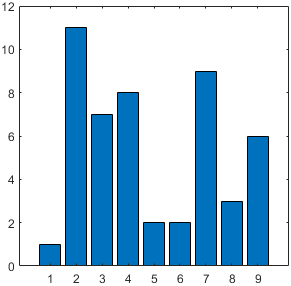
更改大小的替代方法是将内容保存为向量图形文件。然后,您可以调整文档中的内容大小。要将内容保存为向量图形文件,请调用出口图功能并设置'内容类型'名称 - 值对参数'向量'。例如,创建条形图,将图形保存为包含向图形的PDF文件。所有嵌入的字体都包含在PDF中。
棒([11 7 8 2 2 9 3 6])F = GCF;出口图(F,'barscalable.pdf'那'内容类型'那'向量')
指定背景颜色
默认情况下,出口图功能保存内容与白色背景。您可以通过设置来指定不同的背景背景颜色名称值对参数。这些是可能的值:
'当前的'- 使用轴父容器(例如图形或面板)的颜色。'没有任何'- 将背景颜色设置为透明或白色,具体取决于文件格式和值内容类型:透明 - 用于文件
ContentType ='载体'白色 - 用于图像文件,或何时
contentType ='图像'
定制颜色,指定为RGB三重态,如
[1 0 0],一个十六进制颜色代码,如#ff0000,或一个名为的颜色,如'红色的'。
例如,创建条形图,并将图形作为PDF文件,其中包含透明背景。
棒([11 7 8 2 2 9 3 6])F = GCF;出口图(F,'bartransparent.pdf'那'内容类型'那'向量'那......'背景颜色'那'没有任何')
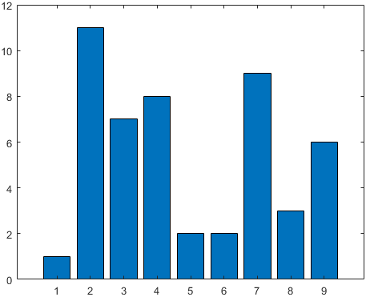
保留轴限制和刻度值
偶尔,偶尔出口图函数通过不同的轴限制或滴答值保存内容,具体取决于字体的大小和文件的分辨率。要使轴限制和刻度值从更改中断,请在轴上设置刻度值模式和限制模式属性'手动的'。例如,在绘制到笛卡尔轴上时,将勾选值和限制模式属性设置为X- ,y-, 和Z.-轴。
棒([1 10 7 8 2 2 9 3 6])AX = GCA;ax.xtickMode =.'手动的';ax.ytickmode =.'手动的';ax.ztickmode =.'手动的';ax.xlimmode ='手动的';AX.YLIMMODE ='手动的';ax.zlimmode ='手动的';出口图(AX,'barticks.png')
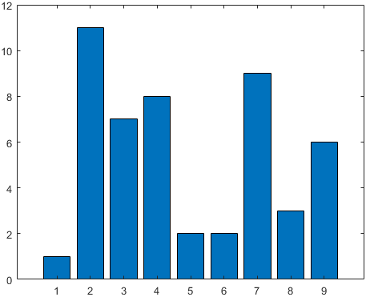
对于极性图,请设置RTICKMODE.那ThetatickMode.那rlimmode., 和ThetalimMode.极地轴上的性质'手动的'。

